1、首先,要下载方正小标宋的字体,然后右击选择复制。

2、之后打开计算机,双击打开C盘。

3、之后双击Windows。

4、然后双击Fonts。
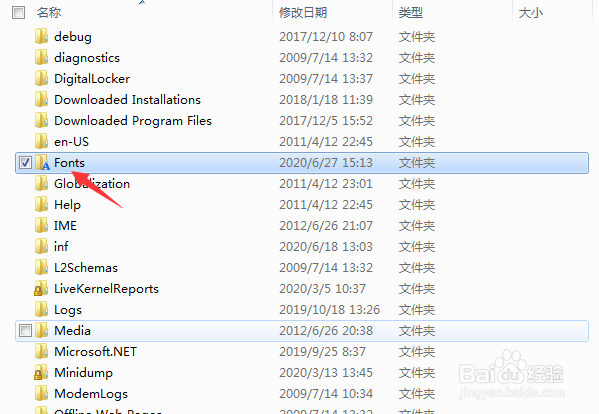
5、然后右击选择粘贴。

6、粘贴其实就是安装,完成后会看到方正小标宋。

7、之后验证一下,打开word,点击字体边上的下拉箭头,然后便可看到方正小标宋。
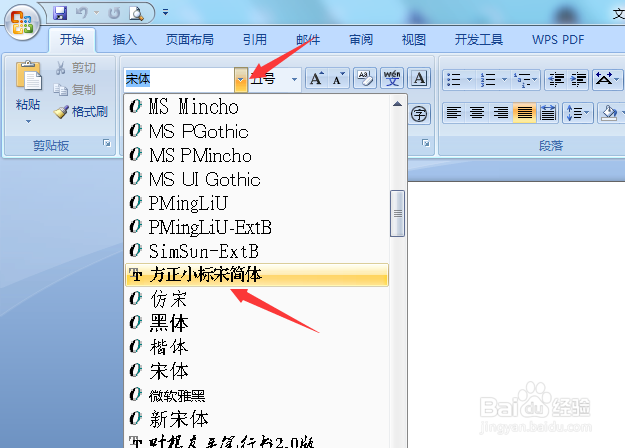
8、总结:1、右击选择复制。2、打开计算机,双击打开C盘。3、双击Windows。4、双击Fonts。5、敫嘹萦钻右击选择粘贴。6、会看到方正小标宋。7、打开word,点击字体边上的下拉箭头,然后便可看到方正小标宋。
